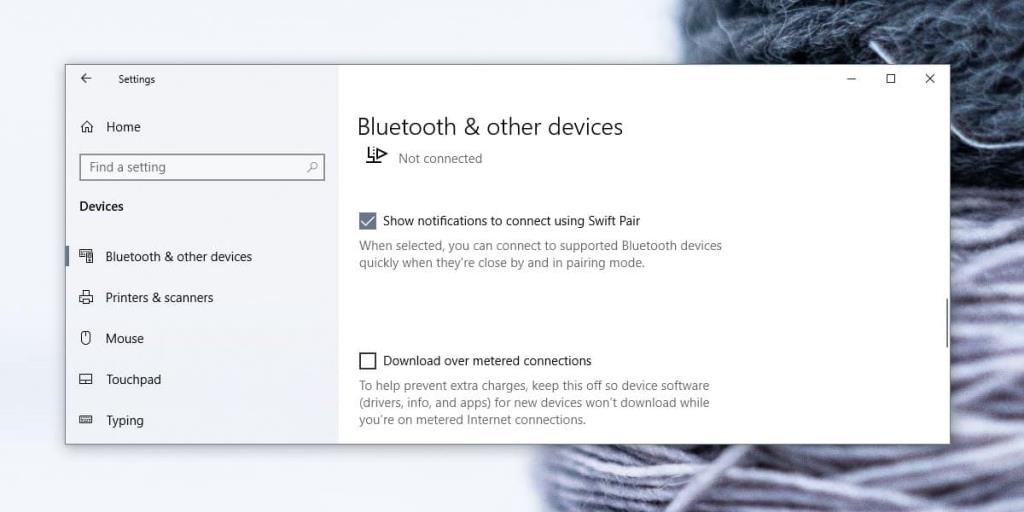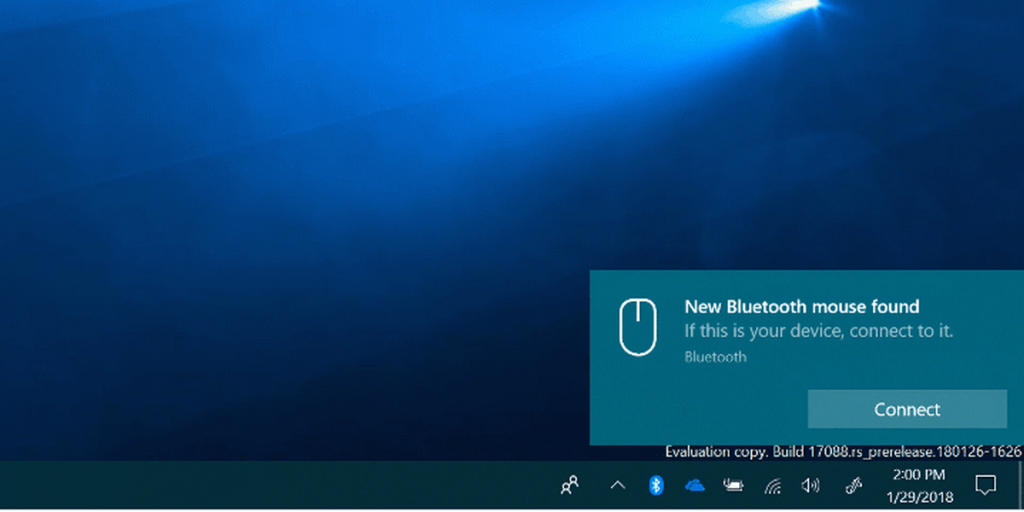Использование устройства Bluetooth - это двухэтапный процесс; сначала вам нужно соединить его с вашим ПК, а затем вы должны подключить его. Спаривание действительно то , что занимает больше времени , при подключении необходимо нажать на кнопку (или нажав сочетание клавиш ) и больше ничего. Спаривание действительно требует времени. В Windows 10 есть удобная функция под названием Swift Pair, которая упрощает сопряжение устройств Bluetooth, находящихся в режиме «спаривания». Вот как это работает.
Bluetooth Swift Pair
Эта функция существует как минимум год, поэтому, если вы все еще ждете Windows 10 1903, вы все равно сможете ее использовать. Откройте приложение «Настройки» и выберите группу настроек «Устройства». Перейдите на вкладку Bluetooth и найдите параметр «Показывать уведомления для подключения с помощью Swift Pair». Убедитесь, что он включен.
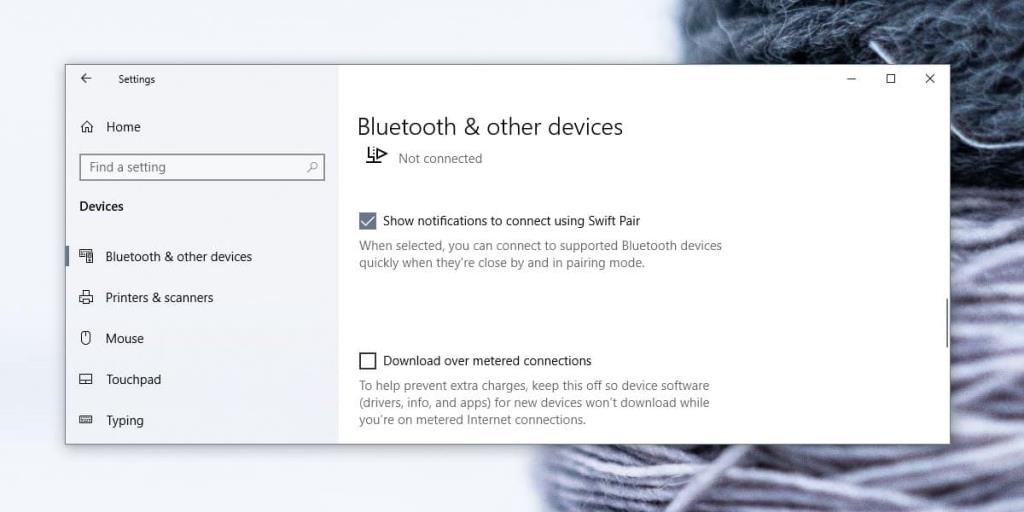
Вот и все, что нужно сделать. Единственное, что вам нужно сделать сейчас, это включить устройство Bluetooth, которое вы хотите подключить. Если он не настроен на подключение к другому устройству поблизости, он включится в режиме «спаривания». Теперь вы должны увидеть уведомление, подобное приведенному ниже (любезно предоставлено Microsoft), о том, что поблизости есть устройство, готовое к сопряжению. Щелкните по нему, и устройство будет сопряжено и подключено.
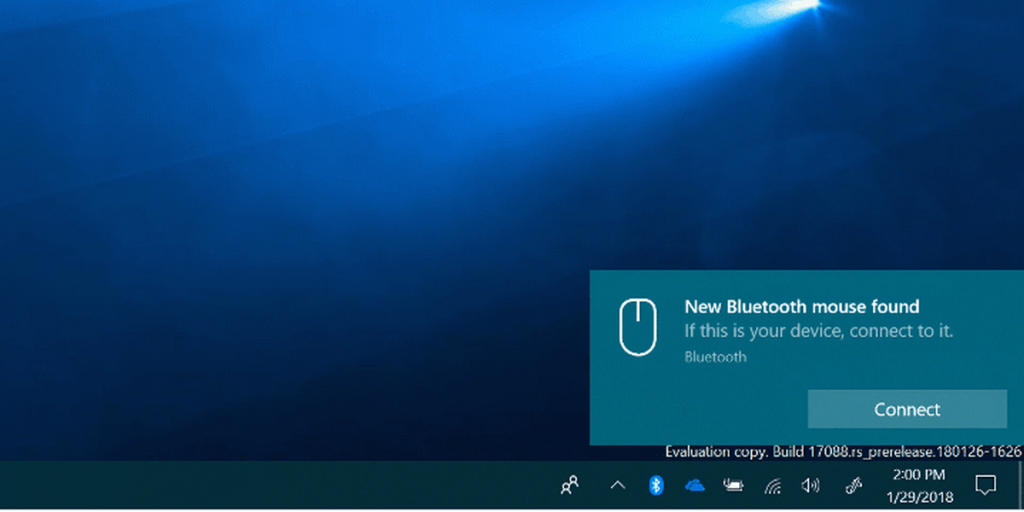
Совместимые устройства
У Microsoft есть отличные функции Bluetooth, но они ограничены устройством. Swift Pair будет работать только с совместимыми устройствами, и список этих устройств будет небольшим. Скорее всего, какое бы периферийное устройство Bluetooth у вас ни было, если оно не является продуктом Microsoft или исключительно популярным продуктом, оно несовместимо со Swift Pair.
Microsoft добавила в Windows 10 функцию для просмотра процента заряда батареи устройств Bluetooth, и она тоже была ограничена. И это несмотря на то, что существуют сторонние приложения, которые могут выполнять эту работу. Дело не в том, что технология недоступна, просто Microsoft использует технологию, которая не так широко используется.
Swift Pair работает быстрее, когда дело доходит до сопряжения устройства и ничего больше. Тот факт, что ваше устройство несовместимо, не означает, что вы не сможете подключить его к компьютеру. Он будет спариваться и нормально подключаться через меню пар. Если у вас возникли проблемы с подключением устройства из приложения «Настройки», попробуйте панель управления, поскольку она намного стабильнее, чем приложение «Настройки». Трудно не отметить, что Apple делает это намного лучше на macOS.